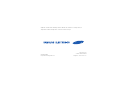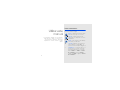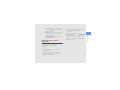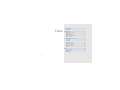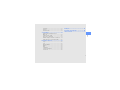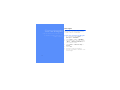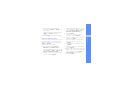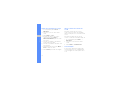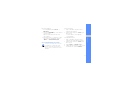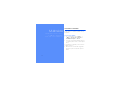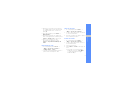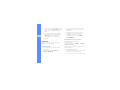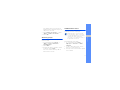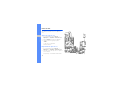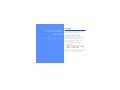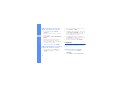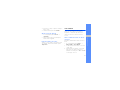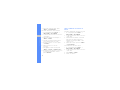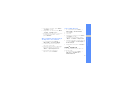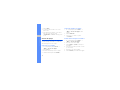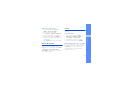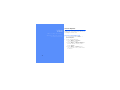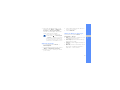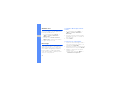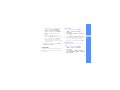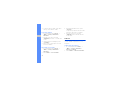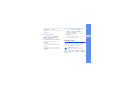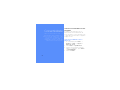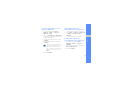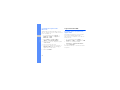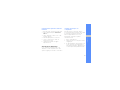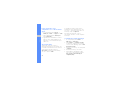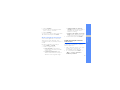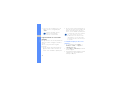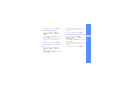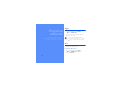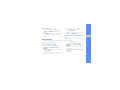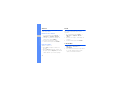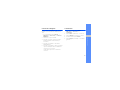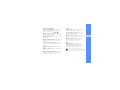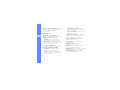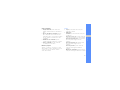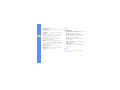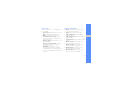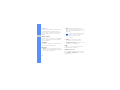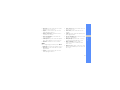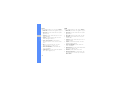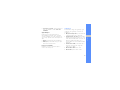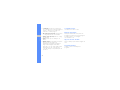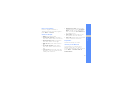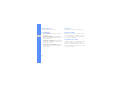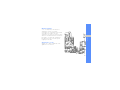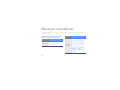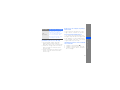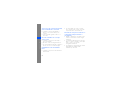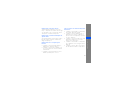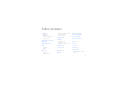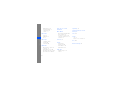Samsung GT-C6625 Manual do usuário
- Categoria
- Celulares
- Tipo
- Manual do usuário

Algum do conteúdo deste manual poderá ser diferente do existente no seu dispositivo, tal
depende do software do dispositivo ou do fornecedor de serviços.
World Wide Web
http://www.samsungmobile.com
Printed in Korea
Code No.:GH68-23666A
Portuguese. 04/2009. Rev. 1.0

Samsung C6625
Manual do
Utilizador

ii
Utilizar este
manual
Este manual do utilizador foi especialmente
elaborado para o ajudar com as funções e
características do dispositivo. Para iniciar
rapidamente, consulte o Guia de consulta
rápida
.
Ícones informativos
Antes de iniciar, familiarize-se com os ícones
que irá encontrar neste guia:
Avisos—situações passíveis de causar
ferimentos ao próprio ou a terceiros
Atenção—situações passíveis de
causar danos ao dispositivo ou a outro
equipamento
Notas—notas, sugestões de utilização
ou informações adicionais
X
Consulte—páginas com informações
relacionadas; por exemplo:
X p. 12
(representa referência para a página 12)
→ Seguido por—a ordem de opções ou
menus que necessita de seleccionar
para realizar um passo; por exemplo:
Prima <Iniciar> → <Mais> → Gestor
de Conteúdos (representa Iniciar,
seguido por Mais, seguido por Gestor
de Conteúdos)

iii
Utilizar este manual
Direitos de autor e marcas
comerciais
Os direitos de todas as tecnologias e produtos
que constituem este dispositivo são
propriedade dos seus respectivos
proprietários:
[ ] Parêntesis rectos—teclas do telefone;
por exemplo: [ ] (representa a tecla de
ligar/desligar)
< > Parêntesis curvos—teclas de função
que controlam diferentes funções de
cada ecrã; por exemplo:
<Seleccionar> (representa a tecla de
função Seleccionar)
• Java™ é uma marca comercial da Sun
Microsystems, Inc.
•Bluetooth
®
é uma marca registada da
Bluetooth SIG, Inc. em todo o mundo.
Bluetooth QD ID: B013854.
• O Windows Media Player
®
é uma marca
comercial registada da Microsoft
Corporation.
• Este produto inclui software
licenciado pela MS, uma
afiliada da Microsoft
Corporation. Microsoft e software com o
nome Microsoft são marcas registadas da
Microsoft Corporation.

iv
Índice
Comunicação ........................................... 2
Mensagens ................................................. 2
Multimédia ................................................ 6
Gestor de Conteúdos ................................. 6
Rádio FM .................................................... 8
Streaming Player ........................................ 9
Adobe
®
Flash
®
Lite™ ................................ 9
Notas de Voz ............................................ 10
Produtividade pessoal ........................... 11
Contactos ................................................ 11
Calendário ................................................ 12
Office Mobile ............................................ 13
Adobe
®
Reader LE .................................. 15
Gestor de equipa ...................................... 16
Gestor de Ficheiros .................................. 17
Tarefas ..................................................... 17
Web ........................................................ 18
Internet Explorer ....................................... 18
Windows Live ........................................... 20
Messenger ............................................... 20
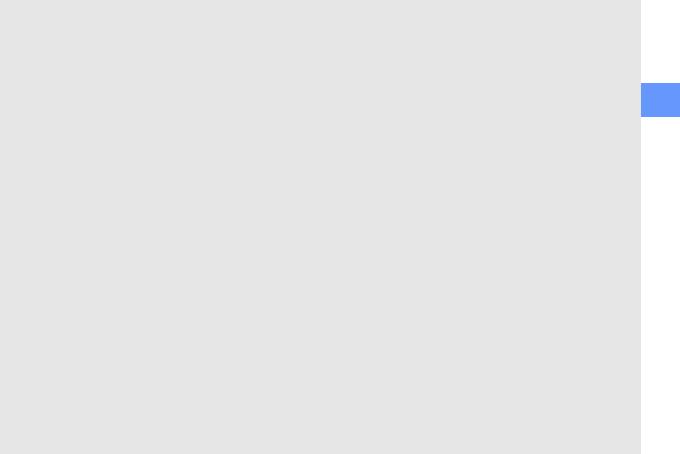
v
Índice
Leitor RSS ................................................ 21
Podcast .................................................... 22
Vodafone Links ......................................... 23
Conectividade ........................................ 24
Utilizar a funcionalidade sem fios
Bluetooth .................................................. 24
Ligar através de USB ................................ 26
Sincronizar o dispositivo ........................... 27
Partilhar a ligação à Internet com um PC ..29
Ligar à Internet ou à sua rede privada ....... 30
Programas adicionais ............................ 32
Jogos ....................................................... 32
Java ......................................................... 32
Relógio Mundial ........................................ 33
Alarmes .................................................... 34
Dia D ........................................................ 34
Calculadora .............................................. 34
Conversor Inteligente ................................ 35
Cronómetro .............................................. 35
Definições .............................................. 36
Resolução de problemas ...................... 50
Índice remissivo ....................................... a

2
Comunicação
O dispositivo permite enviar e receber vários tipos
de chamadas e mensagens através de redes
celulares e da internet.
Mensagens
Saiba como utilizar funções de mensagens.
Para instruções sobre a introdução de texto,
consulte o Guia de consulta rápida.
Enviar uma mensagem multimédia
1. No ecrã principal, prima <Iniciar> →
Mensagens
→
SMS/MMS.
2. Prima <Menu>
→
Novo
→
SMS/MMS.
3. Introduza um número de destino ou prima
<Menu>
→
Adicionar Destinatários para
seleccionar um contacto.
4. Prima <Menu>
→
Adicionar campo
→
Assunto.
5. Prima <Sim>.
6. Introduza o assunto da mensagem.
7. Desloque-se para baixo e introduza o texto
da mensagem.

3
Comunicação
8. Para anexar um objecto multimédia
existente, prima <Menu>
→
Anexar
→
um
tipo de objecto.
Para inserir um objecto multimédia, prima
<Menu>
→
Adicionar
→
um tipo de
objecto.
9. Prima <Enviar> para enviar a mensagem.
Criar uma conta de e-mail
Primeiro necessita de eliminar a conta de e-mail
predefinida; através de ecrã de Mensagens,
desloque-se para conta de e-mail e pressione
<Menu> → Eliminar.
Para criar uma conta de e-mail,
1. No ecrã principal, prima <Iniciar> →
Mensagens
→
Configurar Correio.
Para criar facilmente uma conta de e-mail,
prima <Iniciar>
→ <Mais>
→
Serviços de
Internet
→
Assistente de E-mail.
2. Introduza o seu endereço e palavra-passe
de e-mail e prima <Seguinte>.
3. Para configurar manualmente a conta de
e-mail, desmarque a caixa de verificação
junto a Tentar obter definiç. correio
automatic/ a partir da Internet.
4. Prima <Seguinte>.
5. Seleccione o operador de e-mail
predefinido e prima <Seguinte>.
6. Introduza o seu nome e nome da conta e
pressione <Seguinte>.
7. Introduza o servidor de e-mail recebido,
seleccione o tipo de conta e prima
<Seguinte>.
8. Introduza um nome de utilizador e prima
<Seguinte>.
9. Introduza o servidor de e-mail enviado e
prima <Seguinte>.
10. Defina o número de vezes que o dispositivo
liga ao servidor para verificar a existência
de mensagens de e-mail em Envio/
Recepção Auto. (se necessário).
11. Prima <Concluir>.

4
Comunicação
Enviar uma mensagem de e-mail
1. No ecrã principal, prima <Iniciar>
→
Mensagens.
2. Seleccione o nome de uma conta de
e-mail.
3. Prima <Menu>
→
Novo.
4. Introduza um endereço de e-mail no
campo Para ou prima <Menu>
→
Adicionar Destinatário para seleccionar
um contacto.
5. Desloque-se para baixo e introduza um
assunto para a mensagem.
6. Desloque-se para baixo e introduza o texto
da mensagem.
7. Para adicionar um anexo, prima <Menu>
→
Inserir
→
um tipo de anexo.
8. Prima <Enviar> para enviar a mensagem.
Obter e-mail de um servidor de
e-mail
Para obter e-mail de um fornecedor de
serviços Internet ou através de uma ligação
VPN necessita, primeiro, de criar uma conta de
e-mail.
Para obter mensagens da sua conta do
Outlook, consulte
"Sincronizar dados."
X
p. 28
1. No ecrã principal, prima <Iniciar>
→
Mensagens.
2. Seleccione o nome de uma conta de
e-mail.
3. Prima <Menu>
→
Enviar/Receber.
Ver mensagens
Pode aceder às pastas de mensagens das
suas mensagens de texto e multimédia bem
como mensagens de e-mail a partir de um só
local.

5
Comunicação
Para ver mensagens,
1. No ecrã principal, prima <Iniciar> →
Mensagens.
2. Seleccione SMS/MMS ou o nome de uma
conta de e-mail.
Aparece a pasta A Receber da conta
seleccionada.
3. Para transferir todo o conteúdo do e-mail,
seleccione um e-mail da lista ou prima
<Menu> → Transferir Mensagem.
Ver ou guardar anexos de e-mail
Para ver um anexo,
1. Num e-mail aberto, vá para o anexo e
prima a tecla Confirmar.
2. Prima a tecla Confirmar → <Abrir> para
abrir o anexo.
O anexo é aberto com a aplicação
correspondente.
Para guardar um anexo,
1. Num e-mail aberto, vá para o anexo e
prima a tecla Confirmar para o transferir.
2. Prima a tecla Confirmar → <Abrir> para
abrir o anexo.
3. Prima <Menu> → Guardar Como....
4. Atribua um nome de ficheiro e um local de
armazenamento e prima <Guardar>.
Os anexos de e-mail podem conter vírus
que danificam o seu dispositivo. Para
proteger o dispositivo, apenas abra os
anexos se tiver a certeza de que a fonte é
fidedigna.

6
Multimédia
Aprenda a utilizar o Gestor de Conteúdos,
o Rádio FM, o Streaming Player,
o Adobe
®
Flash
®
Lite™ e as Notas de Voz.
Gestor de Conteúdos
Com o Gestor de Conteúdos, pode ver e
aceder a todos os ficheiros e pastas no seu
dispositivo.
Ver uma fotografia
1. No ecrã principal, prima <Iniciar> →
<Mais> → Gestor de Conteúdos →
As Minhas Imagens → Photo.
2. Desloque-se para uma miniatura de uma
fotografia e prima a tecla Confirmar para a
abrir.
Ao visualizar as fotografias, pode efectuar as
seguintes funções:
• Para deslocar-se através das fotografias,
desloque-se para a esquerda ou para a
direita.

7
Multimédia
• Para fazer zoom, prima a tecla Confirmar e,
em seguida, prima a tecla de função direita
ou esquerda. Para sair do ecrã de zoom,
prima [
C].
• Para editar a imagem, prima <Menu> →
Editar imagem.
• Para definir a fotografia como imagem de
fundo ou imagem de ID do chamador, prima
<Menu>
→ Definir Como → uma opção.
• Para ver as fotografias como uma
apresentação de diapositivos, prima
<Menu>
→ Reproduzir Visualização de
Slides.
Reproduzir um vídeo
1. No ecrã principal, prima <Iniciar> →
<Mais> → Gestor de Conteúdos →
Os Meus Vídeos → Video.
2. Desloque-se para uma miniatura de vídeo e
prima a tecla Confirmar para o abrir.
Abrir documentos
1. No ecrã principal, prima <Iniciar> →
<Mais> → Gestor de Conteúdos.
2. Localize e abra a pasta onde o documento
se encontra armazenado.
3. Desloque-se para um documento e prima a
tecla Confirmar para o abrir.
Enviar um ficheiro
1. No ecrã principal, prima <Iniciar> →
<Mais> → Gestor de Conteúdos.
2. Localize e abra a pasta onde o ficheiro se
encontra armazenado.
3. Seleccione um ficheiro.
4. Prima <Menu> → Enviar → uma opção de
envio.
• Para enviar como uma mensagem
multimédia, seleccione como MMS.
Consulte
"Enviar uma mensagem
multimédia."
X
p. 2

8
Multimédia
• Para enviar como uma mensagem de e-
mail, seleccione como E-mail. Consulte
"Enviar uma mensagem de e-mail."
X
p. 4
• Para enviar através da funcionalidade
sem fios Bluetooth, seleccione por
Bluetooth. Consulte
"Utilizar a
funcionalidade sem fios Bluetooth."
X
p. 24
Rádio FM
Pode ouvir as suas estações de música
favoritas através do rádio FM.
Ouvir rádio FM
1. Ligue o auricular à respectiva entrada
multifunções.
2. No ecrã principal, prima <Iniciar> →
<Mais>
→ Rádio FM.
3. Desloque-se para a esquerda ou para a
direita para procurar estações de rádio
disponíveis.
4. Para ajustar o volume, prima a tecla de
navegação para cima ou para baixo.
Para mudar a saída de som para o
altifalante do telefone, prima <Menu>
→
Activar altifalante.
Armazenar estações de rádio
Para guardar estações de rádio
automaticamente,
No ecrã de rádio, prima <Menu> → Lista de
Canais
→ Detectar.
O rádio procura e guarda as estações de rádio
automaticamente.
Para configurar a lista Favoritos,
1. A partir do ecrã de rádio, desloque-se para
a esquerda ou para a direita para
seleccionar a estação de rádio pretendida.

9
Multimédia
Pode também deslocar-se para cima ou
para baixo através da lista de estações de
rádio para escolher uma.
2. Prima <Definir como favorito> ou prima
<Menu>
→
Definir como favorito.
3. Prima <OK>.
Streaming Player
Pode efectuar a transmissão em sequência de
ficheiros na Web.
1. No ecrã principal, prima <Iniciar> →
<Mais> →
Serviços de Internet →
Streaming Player.
2. Prima <Abrir>.
3. Introduza um endereço de URL do ficheiro
de difusão e prima <Ligar>.
Pode seleccionar um endereço URL na
lista de histórico Recente.
Adobe
®
Flash
®
Lite™
O dispositivo inclui o Flash Player para
visualização de ficheiros Flash (swf).
Para visualizar um ficheiro Flash,
1. No ecrã principal, prima <Iniciar> →
Aplicações → Acessórios → Adobe
Flash Lite.
2. Localize e abra a pasta onde o ficheiro
Flash se encontra armazenado.
3. Desloque-se até ao ficheiro Flash e prima a
tecla Confirmar.
Adobe Flash Lite 2.1 suporta conteúdo
desenvolvido para o Flash 7. Poderá não
conseguir abrir alguns ficheiros do Flash no
seu dispositivo devido a problemas
relacionados com o tamanho do ficheiro e
da capacidade de memória.

10
Multimédia
Notas de Voz
Pode utilizar as Notas de Voz para gravar e
reproduzir memorandos de voz e clipes de
som.
Gravar um clipe de voz
1. No ecrã principal, prima <Iniciar> →
Aplicações → Agenda → Notas de Voz.
2. Prima <Gravar> para iniciar a gravação.
3. Quando terminar a gravação, prima
<Parar>.
O clipe de voz é guardado
automaticamente.
Reproduzir um clipe de voz
1. No ecrã principal, prima <Iniciar> →
Aplicações → Agenda → Notas de Voz.
2. Desloque-se até um clipe de voz e prima a
tecla Confirmar.
A reprodução é iniciada automaticamente.

11
Produtividade
pessoal
Saiba como utilizar os Contactos, o Calendário, o
Office Mobile, Adobe Reader LE, Gestor de equipa,
o Gestor de Ficheiros e as Tarefas.
Contactos
Saiba como utilizar os cartões de contacto para
guardar informações pessoais, como nomes,
números de telefone e endereços.
Copiar cartões de contacto
Pode copiar os cartões de contacto do
dispositivo para o cartão SIM e vice-versa.
Quando copia um contacto do Outlook para o
cartão SIM, pode guardar apenas o nome e o
número do contacto.
1. No ecrã principal, prima <Iniciar> →
Contactos.
2. Para copiar um cartão de contacto, prima
<Menu>
→ Copiar Contacto → Para os
Contactos ou Para o SIM.
Para manter toda a informação do contacto,
sincronize os contactos do Outlook com um PC
(consulte
"Sincronizar dados"
X
p. 28).

12
Produtividade pessoal
Atribuir um número de marcação
rápida a um cartão de contacto
1. No ecrã principal, prima <Iniciar> →
Contactos.
2. Desloque-se até um contacto e prima a
tecla Confirmar.
3. Prima <Menu>
→
Adicionar à Marcação
Rápida.
4. Desloque-se para a direita ou para a
esquerda para definir um número de
marcação rápida no campo de atribuição
do teclado (se necessário).
5. Quando terminar, prima <Concluído>.
Atribuir uma imagem ou um tom de
toque a um cartão de contacto
1. No ecrã principal, prima <Iniciar> →
Contactos para utilizar o contacto do
Outlook.
2. Desloque-se para um cartão de contacto.
3. Prima <Menu>
→
Editar.
4. Para atribuir um tom de toque, desloque-se
para Toque personalizado e desloque-se
para a esquerda ou para a direita para
seleccionar um tom de toque.
5. Para atribuir uma imagem, desloque-se
para Imagem e desloque-se para a direita
para seleccionar uma imagem.
6. Quando terminar, prima <Concluído>.
Calendário
Utilize o calendário para se manter a par dos
seus compromissos, aniversários ou outros
eventos.
Criar um evento de calendário
1. No ecrã principal, prima <Iniciar> →
Calendário.
2. Prima <Menu>
→
Novo Compromisso.

13
Produtividade pessoal
3. Preencha os campos e ajuste as definições
para o evento.
4. Quando terminar, prima <Concluído>.
Alterar a vista de agenda
1. No ecrã principal, prima <Iniciar> →
Calendário.
2. Prima a tecla de função esquerda para
alterar a vista da agenda.
Parar um alarme de evento
Quando o som de alarme soar para um evento
de calendário anteriormente definido, prima
<
Dispensar>.
Office Mobile
Com o Office Mobile, pode abrir e editar
ficheiros do Word, Excel e PowerPoint no
dispositivo. O dispositivo suporta ficheiros
criados no Office 97 e nas mais recentes
versões.
Abrir e editar uma folha de cálculo
do Excel
Para abrir e visualizar uma folha de cálculo do
Excel,
1. No ecrã principal, prima <Iniciar> →
Office Mobile → Excel Mobile.
2. Localize um ficheiro do Excel e seleccione-
o para o abrir.
3. Para aumentar ou diminuir o zoom numa
parte de um documento, prima uma
qualquer tecla de função
→
<Ver>
→
Zoom
→
uma opção de zoom.

14
Produtividade pessoal
4. Para fechar a folha de cálculo, prima
<Menu>
→
Fechar Ficheiro.
Para editar uma folha de cálculo do Excel,
1. No ecrã principal, prima <Iniciar> →
Office Mobile → Excel Mobile.
2. Localize um ficheiro do Excel e seleccione-
o para o abrir.
3. Prima uma qualquer tecla de função →
<Menu> → Editar.
4. Desloque-se para uma célula e prima a
tecla Confirmar para a seleccionar.
5. Introduza os valores ou o texto e prima
<Concluído>.
6. Repita os passos 4-5 conforme
necessário.
7. Para guardar a folha de cálculo, prima
<Menu>
→
Ficheiro
→
Guardar Como....
8. Introduza um nome de ficheiro e seleccione
a localização para guardar o ficheiro e
prima <Guardar>.
Abrir e editar um documento do
Word
Para abrir e visualizar um documento do Word,
1. No ecrã principal, prima <Iniciar> →
Office Mobile → Word Mobile.
2. Localize um ficheiro do Word e seleccione-
o para o abrir.
3. Para aumentar ou diminuir o zoom numa
parte de um documento, prima uma
qualquer tecla de função <Ver>
→
uma
opção de zoom.
4. Para fechar o ficheiro, pressione <Menu>
→
Fechar Ficheiro.
Para editar um documento do Word,
1. No ecrã principal, prima <Iniciar> →
Office Mobile → Word Mobile.
2. Localize um ficheiro do Word e seleccione-
o para o abrir.
3. Prima <Menu> → Editar.
4. Alterar o documento.

15
Produtividade pessoal
5. Para alterar a formatação, prima <Menu>
→
Formatar
→
um tipo.
6. Para guardar o documento, prima <Menu>
→
Ficheiro
→
Guardar Como....
7. Introduza um nome de ficheiro e seleccione
a localização para guardar o ficheiro e
prima <Guardar>.
Abrir e visualizar uma apresentação
de diapositivos do PowerPoint
1. No ecrã principal, prima <Iniciar> →
Office Mobile → PowerPoint Mobile.
2. Localize um ficheiro do PowerPoint e
seleccione-o para o abrir.
3. Para iniciar a apresentação de diapositivos,
prima uma qualquer tecla de função
→
<Menu>
→
Apresentação Person..
4. Para terminar a apresentação de
diapositivos, prima <Terminar>.
Criar e editar uma nota
1. No ecrã principal, prima <Iniciar> →
Office Mobile → OneNote Mobile.
2. Prima <Novo>.
3. Crie a nota.
4. Para alterar a formatação, prima <Menu>
→ Formatar → um tipo.
Para limpar toda a formatação, prima
<Menu> → Formatar → Limpar Todos.
5. Para adicionar imagens ou memorandos de
voz, prima <Menu> → Inserir Imagem ou
Inserir Gravação.
6. Para guardar a nota, prima <Concluído>.
Adobe
®
Reader LE
Com o Adobe Reader LE, pode abrir e ver
documentos PDF.
1. No ecrã principal, prima <Iniciar> →
Aplicações → Visualizar doc →
Adobe Reader LE.
A página está carregando ...
A página está carregando ...
A página está carregando ...
A página está carregando ...
A página está carregando ...
A página está carregando ...
A página está carregando ...
A página está carregando ...
A página está carregando ...
A página está carregando ...
A página está carregando ...
A página está carregando ...
A página está carregando ...
A página está carregando ...
A página está carregando ...
A página está carregando ...
A página está carregando ...
A página está carregando ...
A página está carregando ...
A página está carregando ...
A página está carregando ...
A página está carregando ...
A página está carregando ...
A página está carregando ...
A página está carregando ...
A página está carregando ...
A página está carregando ...
A página está carregando ...
A página está carregando ...
A página está carregando ...
A página está carregando ...
A página está carregando ...
A página está carregando ...
A página está carregando ...
A página está carregando ...
A página está carregando ...
A página está carregando ...
A página está carregando ...
A página está carregando ...
A página está carregando ...
A página está carregando ...
-
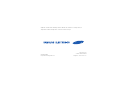 1
1
-
 2
2
-
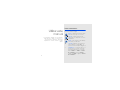 3
3
-
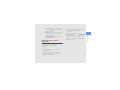 4
4
-
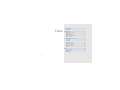 5
5
-
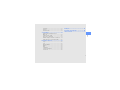 6
6
-
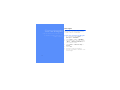 7
7
-
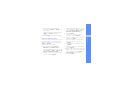 8
8
-
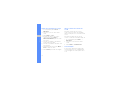 9
9
-
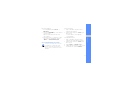 10
10
-
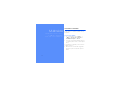 11
11
-
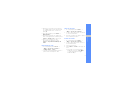 12
12
-
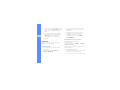 13
13
-
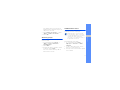 14
14
-
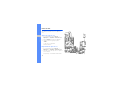 15
15
-
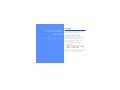 16
16
-
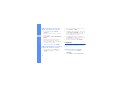 17
17
-
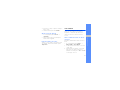 18
18
-
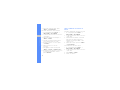 19
19
-
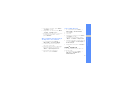 20
20
-
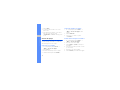 21
21
-
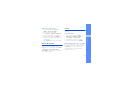 22
22
-
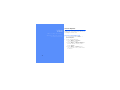 23
23
-
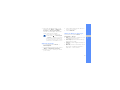 24
24
-
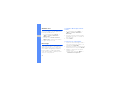 25
25
-
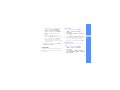 26
26
-
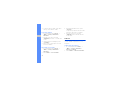 27
27
-
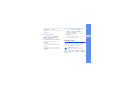 28
28
-
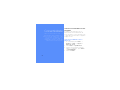 29
29
-
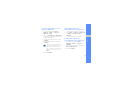 30
30
-
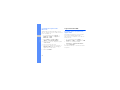 31
31
-
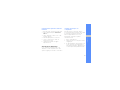 32
32
-
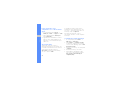 33
33
-
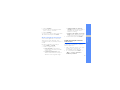 34
34
-
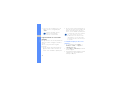 35
35
-
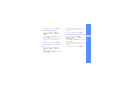 36
36
-
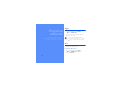 37
37
-
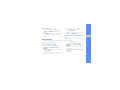 38
38
-
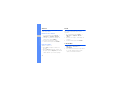 39
39
-
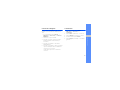 40
40
-
 41
41
-
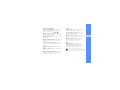 42
42
-
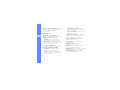 43
43
-
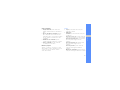 44
44
-
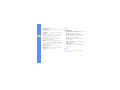 45
45
-
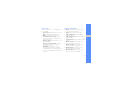 46
46
-
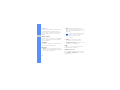 47
47
-
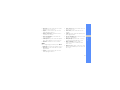 48
48
-
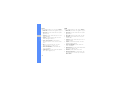 49
49
-
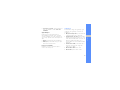 50
50
-
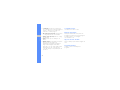 51
51
-
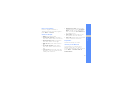 52
52
-
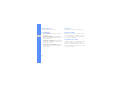 53
53
-
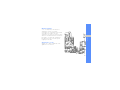 54
54
-
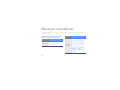 55
55
-
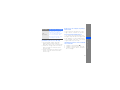 56
56
-
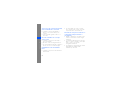 57
57
-
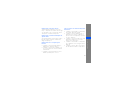 58
58
-
 59
59
-
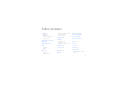 60
60
-
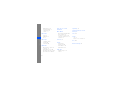 61
61
Samsung GT-C6625 Manual do usuário
- Categoria
- Celulares
- Tipo
- Manual do usuário